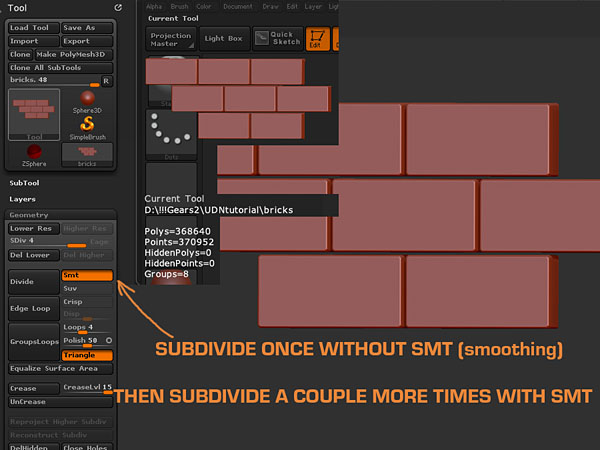UDN
Search public documentation:
ModularEnvironmentCreationJP
English Translation
中国翻译
한국어
Interested in the Unreal Engine?
Visit the Unreal Technology site.
Looking for jobs and company info?
Check out the Epic games site.
Questions about support via UDN?
Contact the UDN Staff
中国翻译
한국어
Interested in the Unreal Engine?
Visit the Unreal Technology site.
Looking for jobs and company info?
Check out the Epic games site.
Questions about support via UDN?
Contact the UDN Staff
モジュラー環境の作成
_ ドキュメントの変更ログ: 2010 年 1 月 16 日要約
このセクションでは、環境アセットをモジュラー化する方法を詳細に説明します。モジュラー化により、アセットをレゴブロックのように簡単に扱えるようになり、速く効率的にレベルを作成できます。ここでは Gears2 の COG_Hospital セットをサンプルとして使い、一体となってうまく機能するアセットセットを作成し、ゲーム中のユーザビリティ (利便性、使いやすさ) を保証する上で決定的な役割を担うグリッドに、プランニング段階でどのような注意を払うべきかを説明します。理論
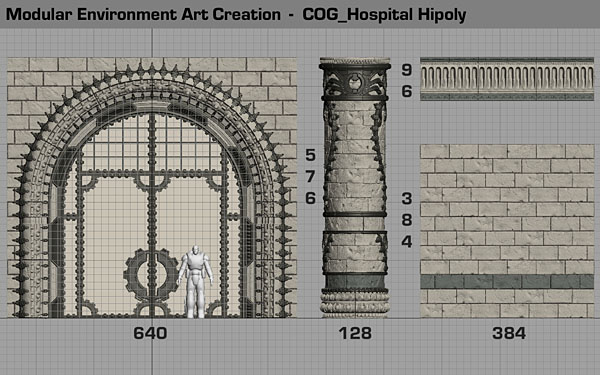 環境アーティストの目標は、シームレスで堅牢なレゴのセットを作成し、レベルデザイナーがそれをレベルにすばやく組み立てられるようにすることです。グリッドに力を注ぐほど、しっかりと確実なデザインができます。
上のスクリーンショットから分かるように、レンガはグリッド上にあり、各アセットで同じサイズが使われています。グリッドは形を変えないので、これにより作業中のユーザビリティが確保され、それに守られて論理的・数学的な作業に集中することができます。
繰り返しが優秀な環境セットの礎石となることがよくあります。それは、ゲームプレイ内の指示やストーリーラインの進行を通して始めて意識して注意を向けるまで、ほとんど目に入らないようなセットを希望する場合です。重要なのは、構成要素であるピースがすべて立役者となることはない、ということです。大抵のモジュラーピースはそれ自体が非常に平凡で、他のアセットと組み合わせて始めて見栄えがするものです。
それでだけではなく、作業する者がルールから外れることなく、環境アセットのセットへのアプローチが効率的であることを確約する堅牢なワークフローも同様に大切です。私はどちらかと言えば、先にモジュラーピースから始め、そこからレベルの基礎を築きますが、このやり方の利点は、セットを肉付けするときに 新たに作成する各アセット用の再利用可能なピースが既に出来上がっていることです。平凡なレンガ壁を最初に作成すれば、ひと組の再利用可能なレンガセットとなり、大きなアーチ道のピースを作る際にベースラインのスケールガイドとして利用できます。アーチ道の大きなピースを組み立てるためにクランプピースを作成し、基部の装飾模様をいくつか作成し、それらを装飾を施したレンガ造りの柱に使用します。
環境アーティストの目標は、シームレスで堅牢なレゴのセットを作成し、レベルデザイナーがそれをレベルにすばやく組み立てられるようにすることです。グリッドに力を注ぐほど、しっかりと確実なデザインができます。
上のスクリーンショットから分かるように、レンガはグリッド上にあり、各アセットで同じサイズが使われています。グリッドは形を変えないので、これにより作業中のユーザビリティが確保され、それに守られて論理的・数学的な作業に集中することができます。
繰り返しが優秀な環境セットの礎石となることがよくあります。それは、ゲームプレイ内の指示やストーリーラインの進行を通して始めて意識して注意を向けるまで、ほとんど目に入らないようなセットを希望する場合です。重要なのは、構成要素であるピースがすべて立役者となることはない、ということです。大抵のモジュラーピースはそれ自体が非常に平凡で、他のアセットと組み合わせて始めて見栄えがするものです。
それでだけではなく、作業する者がルールから外れることなく、環境アセットのセットへのアプローチが効率的であることを確約する堅牢なワークフローも同様に大切です。私はどちらかと言えば、先にモジュラーピースから始め、そこからレベルの基礎を築きますが、このやり方の利点は、セットを肉付けするときに 新たに作成する各アセット用の再利用可能なピースが既に出来上がっていることです。平凡なレンガ壁を最初に作成すれば、ひと組の再利用可能なレンガセットとなり、大きなアーチ道のピースを作る際にベースラインのスケールガイドとして利用できます。アーチ道の大きなピースを組み立てるためにクランプピースを作成し、基部の装飾模様をいくつか作成し、それらを装飾を施したレンガ造りの柱に使用します。
ステップ 1 - グリッドは神である
アセット作成を始める前に、Max のシーンが UE3 のレベルデザイナー設定を反映していることを確認する必要があります。次図のようにシーンが表示されていることを確認してください。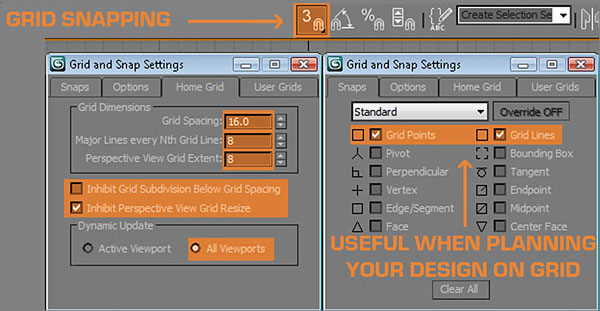
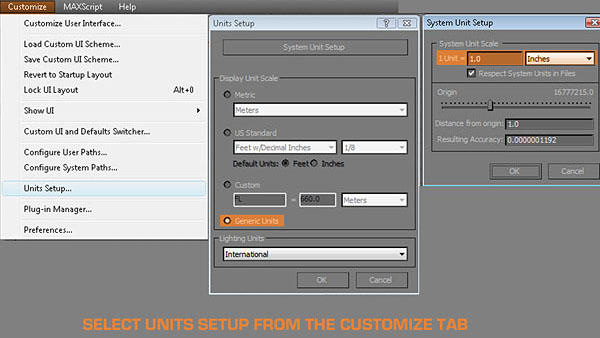 私は、リアルな外観に近づけるように常にキャラクタースケールガイドをシーンに挿入して作業しています。また、カバー (高さ 96 ユニット)、階段、壁面、戸口寸法 (2 人が通れるのに十分な大きさ) 用に、スケールガイドを使用しています。正しい設定の標準スケールガイドをシーン内に集めて、このシーンを Max のシーンディレクタで Maxstart.max として保存しておくと、アプリケーションを起動するたびにこれがロードされ、進路を誤ることがありません。
私は、リアルな外観に近づけるように常にキャラクタースケールガイドをシーンに挿入して作業しています。また、カバー (高さ 96 ユニット)、階段、壁面、戸口寸法 (2 人が通れるのに十分な大きさ) 用に、スケールガイドを使用しています。正しい設定の標準スケールガイドをシーン内に集めて、このシーンを Max のシーンディレクタで Maxstart.max として保存しておくと、アプリケーションを起動するたびにこれがロードされ、進路を誤ることがありません。
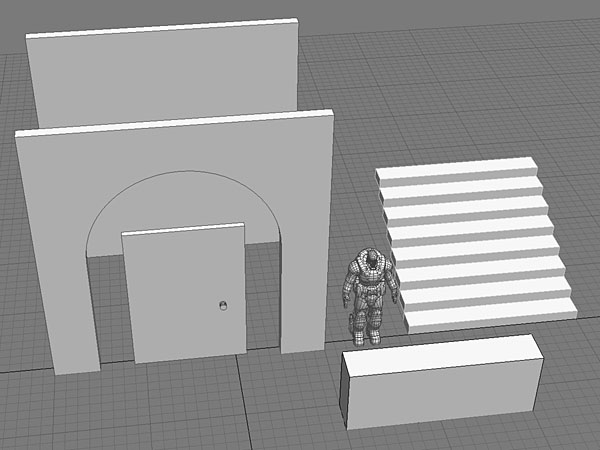 これは一度だけ行って保存すれば二度と行う必要はなく、これにより UE3 ではすべてが常に正しいスケールで作成されることになります。環境チームの全員が同じ基本設定を使用する場合は、これによってアーティスト間のスケール問題もなくなり、プロジェクトの最後に最適化を行うときに、全員でお互いの作業を修正する羽目になっても作業時間が少なくて済みます。
これは一度だけ行って保存すれば二度と行う必要はなく、これにより UE3 ではすべてが常に正しいスケールで作成されることになります。環境チームの全員が同じ基本設定を使用する場合は、これによってアーティスト間のスケール問題もなくなり、プロジェクトの最後に最適化を行うときに、全員でお互いの作業を修正する羽目になっても作業時間が少なくて済みます。
レンガの壁面の作成
グリッド上でレンガを作成するのは非常に簡単で、これらを Zbrush に準備するのも同様に簡単です。インスタンス化した個々のレンガを水平/垂直方向に回転または反転してから並べられるので、ユニークな特性を持つレンガピースを数個作成するだけです。次図に示すのは私が取ったステップですが、これを参考にして均等に細分化されたレンガを作成してください。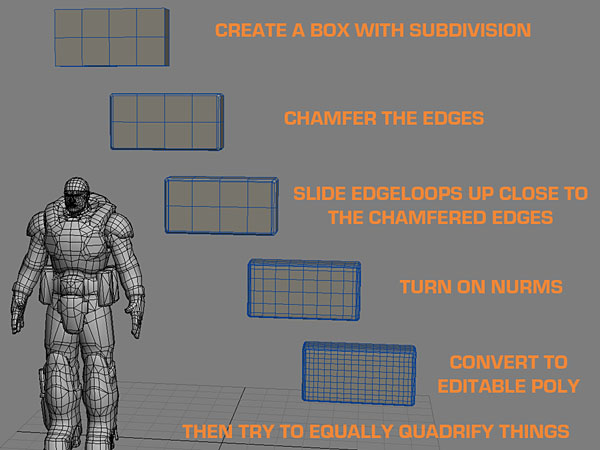 レンガの区分けが仕上がったら、これを 6 ~ 8 回複製し、ひとつにアタッチして OBJ ファイルとしてエクスポートします。Zbrush にインポートしてから、硬直して機械的な外観から自然に見えるようにディテールを施します。ディテールは凝り過ぎない程度が良いですが、ヒビやくぼみには多少のバリエーションが必要です。最後にプッシュ モディファイヤを適用して、個々のレンガの間にしっくい用のすき間を残します。
レンガの区分けが仕上がったら、これを 6 ~ 8 回複製し、ひとつにアタッチして OBJ ファイルとしてエクスポートします。Zbrush にインポートしてから、硬直して機械的な外観から自然に見えるようにディテールを施します。ディテールは凝り過ぎない程度が良いですが、ヒビやくぼみには多少のバリエーションが必要です。最後にプッシュ モディファイヤを適用して、個々のレンガの間にしっくい用のすき間を残します。
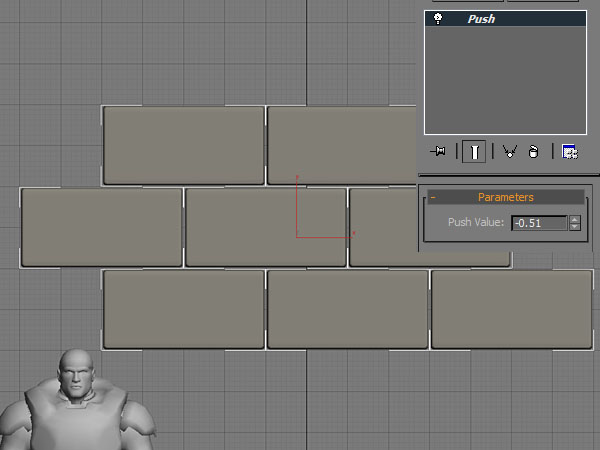 Zbrush にインポートしたら、SMT (スムージング) なしで再度分割してハードエッジを先に作ってから、次に SMT (スムージング) を指定して数回分割して、ハードエッジの上にソフトな丸みを付けます。
Zbrush にインポートしたら、SMT (スムージング) なしで再度分割してハードエッジを先に作ってから、次に SMT (スムージング) を指定して数回分割して、ハードエッジの上にソフトな丸みを付けます。